
Použití videokonferenčních funkcí na Macu
V závislosti na modelu Macu můžete v aplikacích, které snímají video, používat různé videokonferenční funkce, například sdílení obrazovky, překryv prezentujícího, videoefekty nebo reakce. Pokud používáte podporovaný iPhone, můžete také iPhone použít na Macu jako webovou kameru s videokonferenčními funkcemi.
Sdílení obrazovky ve videohovoru
Přejděte do aplikace, ve které lze pořídit video, například FaceTime, a zahajte hovor.
V řádku nabídek klikněte na
 , dále na
, dále na  a pak proveďte některou z následujících akcí:
a pak proveďte některou z následujících akcí:Sdílení celé obrazovky: Sdílení celé obrazovky ve videohovoru. Klikněte na volbu Sdílet celou obrazovku.
Sdílení určitého okna: Sdílení jednoho okna aplikace. Podržte ukazatel na okně, které chcete sdílet, a potom klikněte na volbu Sdílet toto okno.
Sdílení určité aplikace: Sdílení všech oken jedné aplikace. Zastavte ukazatel na některém z oken aplikace, kterou chcete sdílet, a pak klikněte na volbu Sdílet všechna okna aplikace.
Pokud už obrazovku sdílet nechcete, klikněte na Ukončit sdílení.
Použití funkce Překryv prezentujícího
Pokud používáte počítač Mac s čipem Apple nebo fotoaparát přes službu Kontinuita s iPhonem 12 nebo novějším jako webovou kamerou, můžete během sdílení obrazovky použít funkci Překryv prezentujícího a přizpůsobit vzhled videa.
Přejděte do aplikace, ve které lze pořídit video, například FaceTime, a zahajte hovor.
V řádku nabídek klikněte na
 a potom klikněte na
a potom klikněte na  . V části Překryv prezentujícího vyberte jednu z následujících voleb:
. V části Překryv prezentujícího vyberte jednu z následujících voleb:Žádný: Vaše video se zobrazí v okně odděleném od sdílené obrazovky.
Malé: Vaše video bude na sdílené obrazovce v pohyblivé bublině s oříznutým pohledem na vás.
Velké: Vaše video bude hlavním prvkem okna a vaše obrazovka s orámováním se bude zobrazovat vedle vás, v samostatné vrstvě.
Jakmile ukončíte prezentaci a nebudete už potřebovat sdílet obrazovku, klikněte na Ukončit sdílení.
Poznámka: Pokud Překryv prezentujícího nevidíte v dostupných volbách, vaše aplikace tuto možnost nepodporuje.
Přidání reakcí
Pokud používáte aplikaci, ve které lze pořídit video, například FaceTime, můžete přidat reakce, které záběr vyplní zábavnými 3D efekty rozšířené reality.
Přejděte do aplikace, ve které lze pořídit video, například FaceTime.
V řádku nabídek klikněte na
 , dále klikněte na
, dále klikněte na  u položky Reakce a vyberte požadovanou reakci.
u položky Reakce a vyberte požadovanou reakci.Pokud šipku nevidíte, kliknutím na Reakce tuto funkci zapnete.
Klikněte na požadovanou reakci nebo ji vygenerujte pomocí gesta. Můžete si vybrat kteroukoli z následujících reakcí:
Reakce | Gesto | Ikona |
|---|---|---|
Srdce | 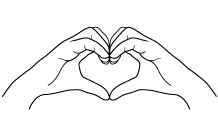 | 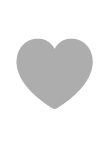 |
Palec nahoru | 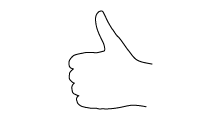 |  |
Palec dolů | 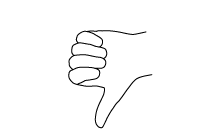 | 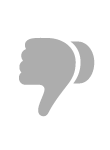 |
Balóny |  | 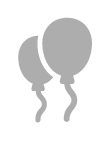 |
Déšť | 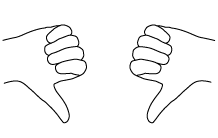 | 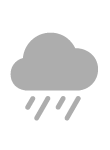 |
Konfety | 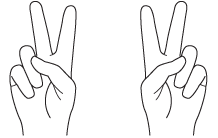 | 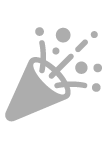 |
Laser | 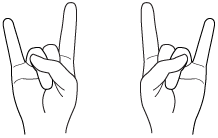 | 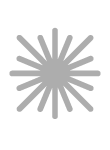 |
Ohňostroj |  | 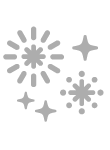 |
Poznámka: Při použití gest držte ruce dál od obličeje a chvíli vyčkejte na spuštění efektu.
Za určitých podmínek můžete zapnout také funkci Pohled na stůl, která napodobuje kameru zabírající váš stůl z nadhledu. Viz Použití funkce Pohled na stůl. (Funkce Pohled na stůl je k dispozici na počítačích Mac vybavených kamerou 12MP Center Stage nebo při použití funkce Fotoaparát přes Kontinuitu s iPhonem 11 či novějším.)